
上一期我们讲到了SPSS聚类分析中的系统聚类。无论是系统聚类中的Q型聚类还是R型聚类,都是一种探索的聚类分析,就是我们没有明确要将目标划分为几类,只是想探索可以分为几类,根据探索出来的结果再来决定分几类最好。大家可以回顾一下:
《SPSS聚类分析的软件操作与结果解读》
《SPSS聚类分析(R型聚类)的软件操作与结果解读》
今天我们所讲解的K-均值聚类,则是我们的研究目的明确的知道或者要求分成固定的几类,或者有比较明确的经验确定要分成几类,那么就可以使用K-均值聚类。
但是值得注意的是,K-均值聚类只能针对样本进行聚类。请看我们的案例数据(图1),要明确的将样本分为3类。
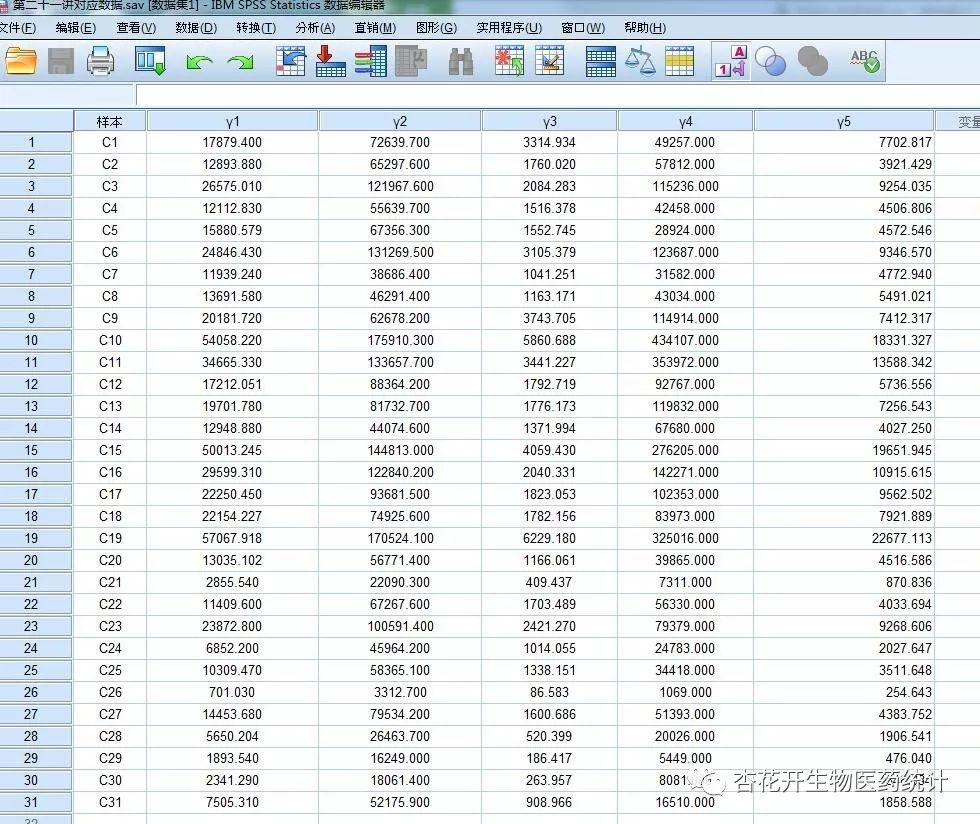
操作步骤:
①点击“分析”--“分类”--“K-均值聚类”(图2)

②然后将γ1-5选入右侧变量框中,将聚类数设置为“3”类(图3)
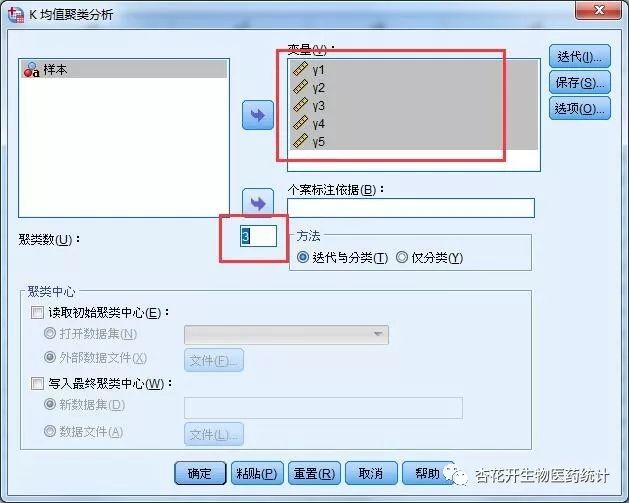
③点击右侧“保存”按钮,勾选“聚类成员”选项(图4)
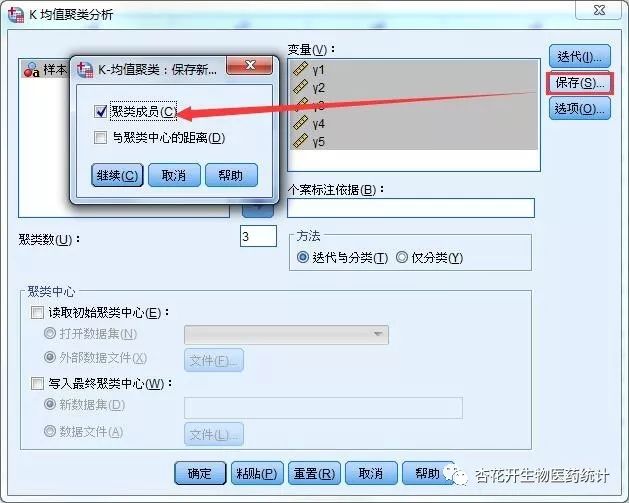
④点击右侧“选项”,勾选“统计”栏目下的“初始聚类中心”和“每个个案的聚类信息”(图5),最后点击确定按钮
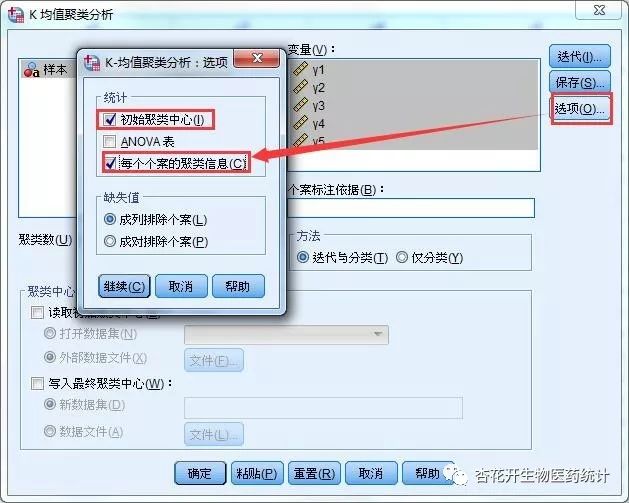
⑤结果分析
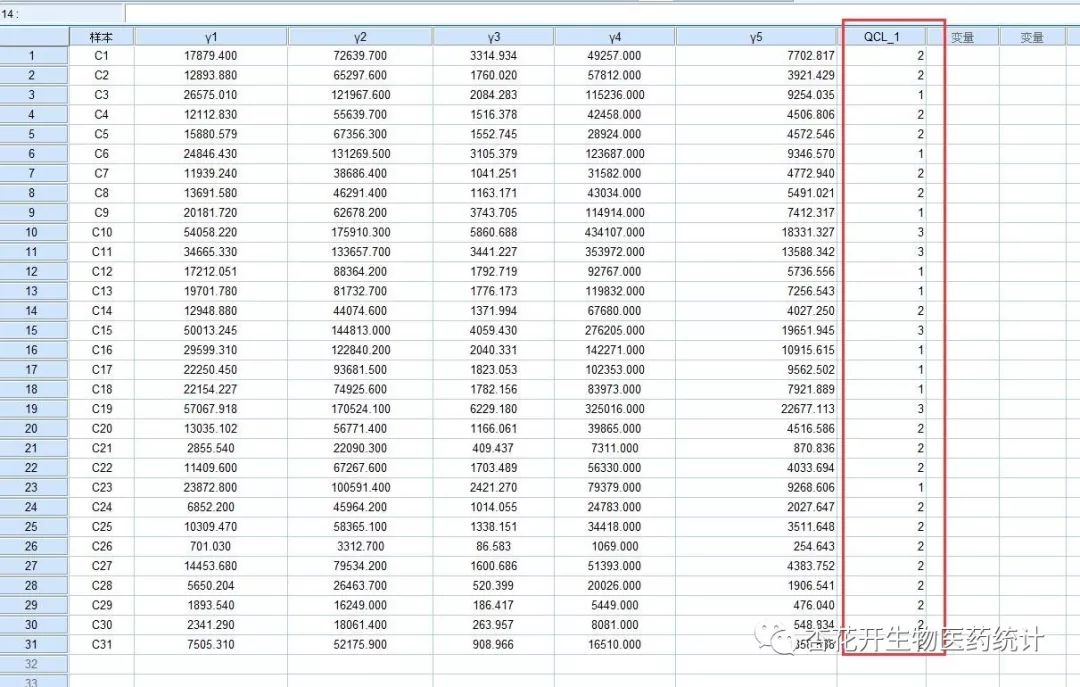
由上图可以看出:我们在变量视图已经可以看到生成一列新的变量,就是对应31个样本被新划分成的类别。

可以看出1类有9个样本,2类有18个样本,3类有4个样本。那么虽然我们得到了分类,但是123类之间的关系是如何的呢,我们下面通过最终聚类中心表来查看(图8)
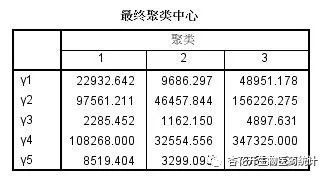
由最终聚类中心可以看出:第3类为所有γ指标值最大的一类,第1类为中等,而第2类就为所有指标数值最低的一类。
这样我们就很快速准确的讲31个样本按照高中低分成了3类。
以上就是我们今天所讲解的SPSS聚类分析之K-均值聚类的操作与详解,总结一下,K-均值聚类是一种带着明确聚类别数的目的去进行分类的方法,但是只能对样本进行聚类,类似于之前所讲的系统聚类里的Q型聚类。重点在于已知要分类的类别数,而之前的系统聚类重点在于未知聚类类别数,在于探索。好了,今天的课程就到这,还有更多的SPSS课程将在今后的文章中持续更新,敬请关注!
本期课程就到这里哦,感谢大家耐心观看!每日更新,敬请关注!
【杏花开生物医药统计】微信公众号(xhkdata)

● SPSS聚类分析(R型聚类)的软件操作与结果解读
● SPSS聚类分析(Q型聚类)的软件操作与结果解读
● SPSS曲线回归分析的应用与操作详解
● 方差分析之多因素方差分析(3)Graphpad Prism绘制简单效应折线图
● SPSS方差分析之多因素方差分析(2)(简单效应)
● SPSS方差分析之多因素方差分析(1)(主效应和交互效应)
● SPSS虚拟线性回归分析在问卷数据分析中的应用
● SPSS进行问卷量表信度检验(详细操作过程及结果分析)
● SPSS进行中介效应检验的实战操作与分析结果详解
● AMOS结构方程教程,调节效应分析操作与结果的详细解读
● SPSS混合线性模型在生物医药统计中的应用与操作
● SPSS无序Logistic回归在生物医药统计分析中的应用
● AMOS处理生物医药问卷中的中介效应分析
● AMOS进行问卷分析中效度分析之验证因子分析教程
● SPSS重复测量方差分析在生物医药中的应用
● SPSS调节回归分析在生物医药统计分析中的应用
● SPSS进行组间差异比较及其两两比较
● SPSS独立样本T检验与SPSS单因素方差分析详细教程
● GraphPad Prism绘制ROC曲线的具体操作步骤
● SPSS进行连续型数据的正态分布检验
● SPSS有序Logistic回归在生物医药统计分析中的应用
● GraphPad Prism绘制生存曲线详细教程
● SPSS如何比较样本两组样本的组内和组间差异
● SPSS生存分析在生物医药统计中的应用之COX风险比例回归
● AMOS结构方程进行医学问卷量表分析教程
● SPSS生存分析在生物医药统计中的应用
● GraphPad Prism绘制柱状图
● SPSS中对问卷数据进行探索因子分析
● SPSS问卷数据统计分析之项目分析
● Excel进行线性回归模型分析的操作与结果解读
● Excel在统计分析中的应用之单因素方差分析
● Excel进行基础数据分析之VLOOKUP函数及透视表的应用
● Excel进行数据分析常用方法及函数汇总
● SPSS中常用的参数和非参数检验方法、基本原理和操作步骤
● ROC曲线在SPSS中的具体操作及医学和生物统计中的应用
● 一文读懂R语言如何实现逐步回归分析
● R语言中如何绘制散点图和箱线图?看完即会
● SPSS中的Variable数据变量类型介绍
点赞!






















 1367
1367

 被折叠的 条评论
为什么被折叠?
被折叠的 条评论
为什么被折叠?








